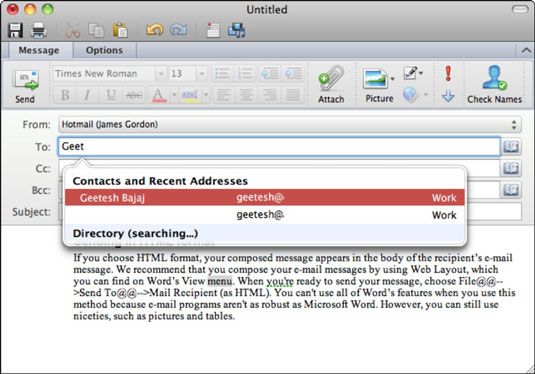Office 2011 para Mac: escribir mensajes de correo electrónico en Outlook
Usted puede escribir mensajes de correo electrónico en Outlook 2011 para Mac de varias maneras diferentes. Tal vez la forma más fácil de comenzar un nuevo mensaje de correo de Outlook es hacer clic en el botón E-Mail en la ficha Inicio de la cinta de Outlook o pulsando Comando-N. Outlook muestra un área de mensajes cuerpo vacío.
Para redactar un mensaje, introduzca uno o más contactos o direcciones de correo electrónico en el campo Para y, si se desea, el CC o CCO. Introduzca el asunto de su mensaje en el campo Asunto. Luego haga clic en el área del cuerpo y escriba su mensaje. Si lo desea, puede formatear el texto como si estuviera utilizando un procesador de textos. Cuando esté listo para enviar el mensaje, haga clic en el botón Enviar.
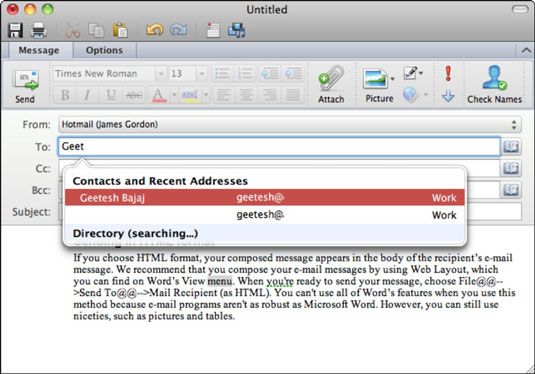
Hay algunas características específicas para tomar nota de:
Insertar hipervínculo: Seleccione algún texto en su mensaje y luego haga clic en este botón. Escriba o pegue una URL para hacer un hipervínculo directo en su mensaje.
De: Si usted tiene más de una cuenta de correo electrónico en su identidad, este es un menú emergente que le permite elegir qué cuenta de correo electrónico y configuración de la cuenta (que servidor de correo, por ejemplo) se utilizará para enviar el mensaje.
Directorio: Si ha añadido un directorio LDAP a las cuentas de su identidad, los resultados de la búsqueda LDAP estarán disponibles para que usted pueda elegir cuando comience a escribir un nombre en el campo de dirección. Si no ha configurado una cuenta LDAP Directory no se vea.
Cc (copia): Cada contacto añadido al bloque de CC recibirá su mensaje, y cada receptor puede ver el nombre y dirección de todos los destinatarios Para y CC.
CCO (copia oculta): Cada contacto añadió al bloque BCC recibirá su mensaje. Destinatarios añadido a BCC no serán visibles a otros destinatarios. El valor predeterminado es no mostrar este campo. Haga clic en la pestaña Opciones de la cinta de opciones y haga clic en el botón CCO para cambiar esta configuración.
Comprobar nombres: Se asegura de las direcciones de correo electrónico son válidos antes de enviar.
La pestaña Opciones de la cinta de opciones en la ventana de nuevo mensaje tiene muchas herramientas útiles:

Formato: Seleccione HTML para enviar mensajes con formato de texto e imágenes incrustadas, películas y sonidos. Es el valor predeterminado para Outlook. Elija Texto sin formato si prevé el envío de mensajes a destinatarios con limitaciones de ancho de banda. El formato y la incrustación no se admiten en los mensajes de texto sin formato.
Color de fondo: Usted puede elegir un color para el fondo de un mensaje en formato HTML.
Antecedentes de la foto: Usted puede elegir una imagen para el fondo de un mensaje en formato HTML.
Permisos: Muestra el diálogo de permisos sólo para usuarios de cuentas de Exchange.
Seguridad
Álbum de recortes
Referencia: Muestra la paleta de Herramientas de Referencia.
Deletreando: Ejecute el corrector ortográfico en su mensaje.
Mostrar / Ocultar el botón: Alternar si la cinta es visible.
Sobre el autor
 ¿Cómo unir al correo electrónico de Outlook en Word 2013
¿Cómo unir al correo electrónico de Outlook en Word 2013 Hay muchas opciones para fusionar disponibles en Word 2013. Una de estas opciones es la de integrar a un correo electrónico cuando sea necesario. Para enviar varios mensajes de correo electrónico, cumplir con estos pasos: Agrandar1Elija Finalizar …
 Crear un mensaje de correo electrónico desde la lista de contactos de Outlook 2013
Crear un mensaje de correo electrónico desde la lista de contactos de Outlook 2013 Abordar los mensajes es una de las técnicas de arrastrar y soltar más productivos en Outlook 2013. direcciones de correo electrónico pueden ser engorroso y difícil de recordar, y si la ortografía de una dirección de correo electrónico está…
 Cómo crear mensajes de correo electrónico en Outlook 2013
Cómo crear mensajes de correo electrónico en Outlook 2013 Aunque puede crear mensajes de correo electrónico muy rápidamente en Outlook 2013, puede preferir un enfoque más detallado para crear un mensaje de correo electrónico. Si usted tiene un yen de fantasía e-mail - especialmente si usted desea…
 Cómo enviar una nota en la perspectiva
Cómo enviar una nota en la perspectiva Desviar una nota en Outlook realmente significa el envío de un mensaje de correo electrónico con una nota incluida como un archivo adjunto. Es útil si la persona a quien usted está reenviar la nota también utiliza Outlook.Para reenviar una…
 Cómo enviar un mensaje de correo electrónico en Outlook 2013
Cómo enviar un mensaje de correo electrónico en Outlook 2013 No siempre se puede tener la respuesta a cada mensaje de correo electrónico que recibe en Outlook 2013. Puede que tenga que enviar un mensaje junto a otra persona para responder, por lo transmitirlo. Para reenviar un mensaje, siga estos pasos:…
 Cómo guardar un mensaje de correo electrónico como un archivo en Outlook 2013
Cómo guardar un mensaje de correo electrónico como un archivo en Outlook 2013 Puede crear o recibir un mensaje de correo electrónico en Outlook 2013 que es tan maravillosa (o terribles) que sólo hay que salvarlo. Puede que tenga que imprimir el mensaje y mostrarlo a alguien más, guardarlo en el disco, o enviar…
 Cómo guardar un mensaje de 2013 correo electrónico de Outlook como un archivo
Cómo guardar un mensaje de 2013 correo electrónico de Outlook como un archivo Puede crear o recibir un mensaje de correo electrónico en Outlook 2013 que es tan maravillosa (o terribles) que sólo hay que salvarlo. Puede que tenga que imprimir el mensaje para mostrar a otra persona, guardarlo en el disco, o enviar…
 ¿Cómo enviar un mensaje de outlook.com
¿Cómo enviar un mensaje de outlook.com Cuando sienta la necesidad de garabatear un breve correo electrónico de su favorito de Internet café , se puede hacer eso con Outlook.com en un santiamén. Usted probablemente tendrá su mensaje terminado antes de su barista termina mezcla…
 Creación de un mensaje de correo electrónico en Outlook
Creación de un mensaje de correo electrónico en Outlook En muchos sentidos, el correo electrónico es mejor que el correo de papel normal (también conocido por los aficionados al correo electrónico como correo postal). Correo se entrega mucho más rápido que el correo de papel - de forma casi…
 De Outlook 2007 formatos de e-mail: HTML, texto plano y texto enriquecido
De Outlook 2007 formatos de e-mail: HTML, texto plano y texto enriquecido Microsoft Outlook 2007 ofrece tres formatos para el envío de mensajes de correo electrónico: HTML, texto plano y texto enriquecido. He aquí un vistazo a los pros y los contras de los diferentes formatos de correo electrónico de Outlook, y…
 Envío de correo electrónico de Outlook desde una cuenta de Office Live
Envío de correo electrónico de Outlook desde una cuenta de Office Live Después de conectar Outlook para Office Live, Live Office tus contactos de correo electrónico ahora se sincronizan con Outlook, y usted puede hacer frente a un e-mail a cualquiera de los contactos con un clic de un botón. Además, usted puede…
 Configuración de recordatorios por correo electrónico en Outlook 2007
Configuración de recordatorios por correo electrónico en Outlook 2007 En Microsoft Outlook 2007, puede configurar un recordatorio para responder o el seguimiento de mensajes de correo electrónico. Si conoce su camino alrededor de las ventanas de calendario y tareas en Outlook 2007, usted sabe que el cuadro de mensaje…